word不显示输入法 Word文档输入法不能正常显示或输入如何处理
word不显示输入法,随着现代科技的快速发展,电脑已经成为我们日常生活和工作中不可或缺的工具,有时我们会遇到一些令人困扰的问题,比如在使用Word文档时,输入法无法正常显示或输入。这个问题可能导致我们无法流畅地进行文字输入和编辑,给工作和学习带来不便。面对这个问题,我们应该如何处理呢?本文将为大家介绍一些解决此问题的方法和技巧。
具体步骤:
1.首先,我们需要查看一下Word中相关设置是否正常。点击“Office按钮”从打开的扩展菜单中点击“Word选项”按钮。
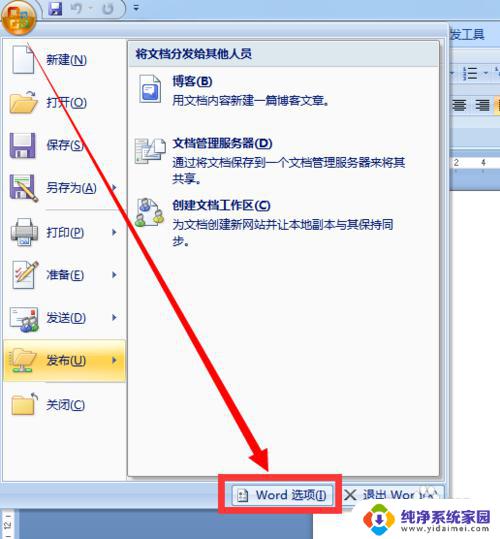
2.从打开的“Word选项”界面中,切换到“高级”选项卡,勾选“输入法控制处于活动状态”项,点击“确定”完成设置。
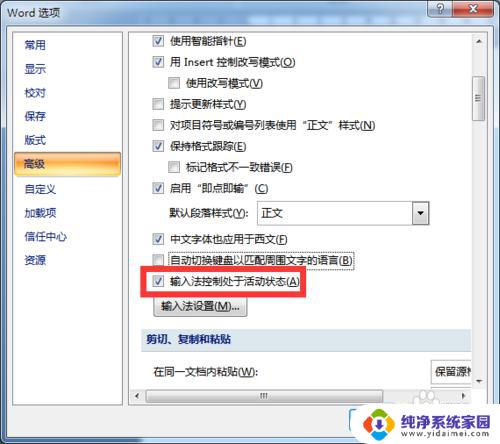
3.此时Word程序将弹出如图所示的窗口,提示关闭并重启Word程序,以使设置生效。点击“确定”即可关闭Word程序。

4.点击Word文档左下角的“英文(英国)”按钮,从弹出的“语言”窗口中。选择“中文(简体、中国)”项,点击“确定”按钮。
再尝试切换输入法,看能否解决问题
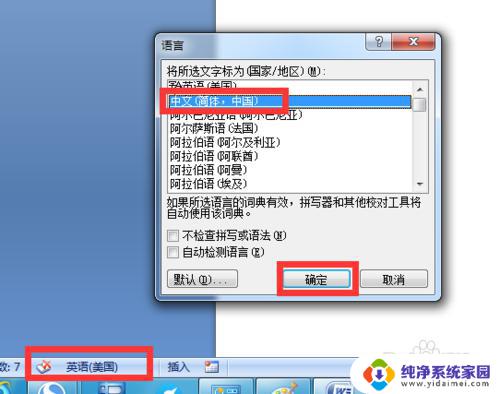
5.暂时关闭Word程序,或者切换到桌面,右击输入法状态栏,从弹出的右键菜单中选择“输入法管理器”项进入。
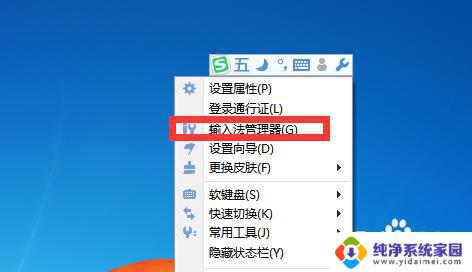
6.从打开的“输入法管理器”窗口中,勾选要使用的中文输入法,点击“设为默认”按钮,再点击“确定”按钮。
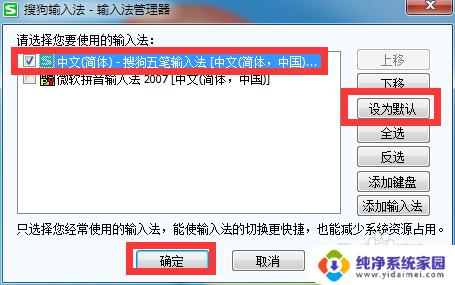
7.当以上方法无法解决Word中显示输入法状态栏的问题时,我们可以打开“运行”窗口。输入“ctfmon”,并按回车来重新加载一下输入法程序。
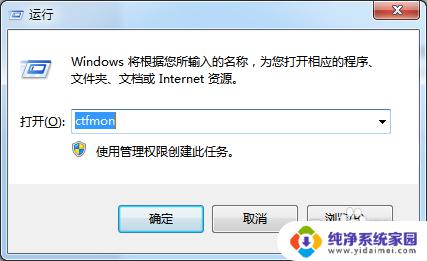
8.此外,小编还找到了一种比较有效的解决Word无法输入汉字的问题。那就是直接打开“Word程序”,而不是通过查看Word文档来启用Word程序。
当然,重启一下电脑有时也可以解决此问题。
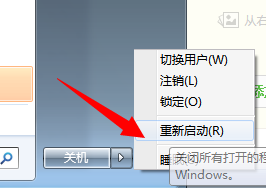
以上就是 Word 不显示输入法的全部内容,如果您不清楚某些操作,可以按照小编提供的方法进行操作,我们希望这些方法能够帮助到您。
word不显示输入法 Word文档输入法不能正常显示或输入如何处理相关教程
- word输入文字不显示不出来 word输入文字不显示解决方法
- word中无法输入文字是什么原因 WORD文档突然不能输入汉字
- word里插的图片只显示一半 word插入图片显示不全的处理办法
- 微信输入怎么不显示正在输入 如何关闭微信聊天的对方正在输入...提示
- 为什么word文档图片显示不全 word文档插入图片显示不全
- 输入法看不到字 但是可以打字 输入法状态栏不显示怎么办
- 电脑如何输入中文 电脑键盘不能输入中文怎么处理
- word打字空白不显示文字 如何解决word文档中存在空白却无法输入文字的问题
- word切换为中文仍打不出中文 解决WORD文档无法使用输入法输入汉字的方法
- excel里输入0不显示 Excel 输入0不显示的解决步骤
- 笔记本开机按f1才能开机 电脑每次启动都要按F1怎么解决
- 电脑打印机怎么设置默认打印机 怎么在电脑上设置默认打印机
- windows取消pin登录 如何关闭Windows 10开机PIN码
- 刚刚删除的应用怎么恢复 安卓手机卸载应用后怎么恢复
- word用户名怎么改 Word用户名怎么改
- 电脑宽带错误651是怎么回事 宽带连接出现651错误怎么办